我們在使用CAD軟件的時候,經常會在我們繪制的圖紙上添加一些文字,有的是一些描述性的說明或者數據記錄,除此之外,當圖紙中需要添加一些藝術字的時候,我們在軟件中該如何繪制CAD字體?
CAD中各種字體的繪制:
第一例:空心字
我們先來做一種最基本的效果。
步驟:
1、鍵入“Mtext”(多行文字)命令,打開“多行文字編輯器”,“字符”標簽里選擇一種中文字體,例如綜藝體,并輸入“空心字”三個字。
注:字體要選擇筆劃有寬度的,中英文均可,單線體(如txt.shx,gbenor.shx,gbcbig.shx等)沒有什么效果處理可言(誰說的?)。
2、鍵入“Txtexp”(分解文字)命令,選擇全部,回車分解所選文字。
注:在浩辰CAD中,文字屬于一類特殊的對象,必須分解成線后,才能對其進行更多的處理。“Txtexp”(分解文字)是Express工具集中的命 令(即浩辰CAD2000中文版菜單欄上的“快捷工具”,安裝時你必須全部或定制安裝才行),該命令的功能是把文字分解為組成它的直線和圓弧。注意,
不要用“Explode”(分解)命令。
3、鍵入“Trim”(修剪)命令,框選“空心字”,剪掉每個文字筆劃內部多余的線條。
4、鍵入“Boundary”(建立邊界)命令,確認“高級”標簽下“對象類型”里為“多義線”選項,按“拾取點”按鈕,在每個筆劃內部逐一點擊,回車。
注:因修剪后筆劃成為許多個獨立的零碎直線和圓弧,所以用這個命令再把每一個筆劃連成封閉的多義線。注意,該命令的結果,實際上是在原地復制了一份對象,
并且顏色變為隨層色。可將原對象刪除,以免影響操作。另外,對空心字而言,這一步也可不做(做了也無妨,下同),這里為后面某些字效的處理做準備。
5、在屏幕上框選“背景字”,按“Ctrl+1”,打開“對象特性”對話框,在“顏色”欄里,選擇一種顏色,或者單擊右側的下拉箭頭,選“其它”,這里有更多的顏色可供選擇。
注:下面的制作除必要外不再進行顏色選擇這一步,你可以自行更改顏色。
好了,空心字制作完畢,是不是挺簡單?
第二例:描邊字
步驟:
1、輸入“描邊字”,字體為琥珀體,并選擇一種顏色,將“描邊字”向旁邊拷貝一份,注意在執行“Txtexp”(分解文字)命令之前進行復制,并輸入一個整數值,方便后邊操作。
2、鍵入“Mpedit(多重多義線編輯)命令,框選所有文字,回車,鍵入“W”,回車后輸入新的線寬,本例中輸入40。
注:線寬數值不要太大,否則筆劃間距就小,打印出來會模糊不清。
另外,如鍵入“S”(樣條曲線)選項,可以制作“曲線字”。看看效果,是不是很意外?注意確認在執行“Boundary”(建立邊界)命令后刪除了原對象,否則有的筆劃存在反轉扭曲現象。
3、鍵入“Move”(移動)命令,選擇拷貝的那份文字,輸入第一步中記下的數值,將其移動到原位。
第三例:外框字
外框字也就是輪廓字,我們用“偏移”命令來制作。
步驟:
1、輸入“外框字”字,字體為黑體,并將“外框字”向旁邊拷貝一份,并輸入一個整數值,方便后邊操作,同樣,在執行“Txtexp”(分解文字)命令之前進行。
2、鍵入“Office”(偏移)命令,輸入合適的偏移距離,本例中輸入150,點選“外”字的各個部分,將其同心拷貝,用同樣的方法制作另兩字的外框。
注:對某些字而言,內部筆劃不用偏移,例如“國”字,只偏移“口”就行了,這是與“描邊字”不同的地方。
3、鍵入“Trim”(修剪)命令,逐一剪掉多余的部分,只保留每個字的外輪廓。
注:有的漢字筆劃較多,偏移后重復的地方也太多,稍不注意就會修剪出錯,故你可以采取邊偏移邊修剪的方法。修剪完畢后,使用“Boundary”命令建立邊界,你就可以進行多次偏移,從而制作出多層的輪廓效果。
4、最后鍵入“Move”(移動)命令,輸入第一步中記下的數值,把剛才拷貝在一邊的“外框字”移到原位置對齊即可。
第四例:拉伸字
步驟:
1、輸入“拉伸字”,字體為黑體。
2、鍵入“Stretch”(拉伸)命令,分別框選各個文字的上或下半部分向上或下拉伸。
注:如果你有把握,可用“Mstretch”(多重圖元拉伸)命令一次性完成。有時,也需要逐個筆劃進行拉伸,以創造更為夸張的效果。
3、鍵入“Solid”(填充)命令,逐一填充文字的所有筆劃,完成。
注:對于帶圓弧的筆劃最好分多次填充,才能保持原來的外觀。另外,如果用下面將提到的“圖案填充”命令并選擇“Solid”圖案,會更加省事。
在浩辰CAD中,文字的胖瘦可通過兩種方式修改,第一,用“Dtext”(動態文本)命令輸入文字,然后在“對象特性”對話框里修改“寬度”,或者用 “Textfit”(文字調整)命令在屏幕上調整,該命令僅對動態文本有效。第二,在“文字樣式”對話框中調整“寬度比例”。應該說這不屬于拉伸字的范
疇,這里僅為大家作一個說明。
第五例:立體字
步驟:
1、輸入“立體字”,字體為琥珀體,并在分解文字之前拷貝一份后用。
2、鍵入“Extrued”(擠壓)命令,框選“立體字”,提示“拉伸高度”輸入“-300”。
注:之所以輸入負值,是在執行第六步后可使拷貝的“立體字”移到原位置能居于立體字的上端面。若輸入正值,應將其沿Z軸正向移動相同的高度,其結果是一樣的。
3、鍵入“Rotate3d”(三維旋轉)命令,框選“立體字”,回車,按“兩點”從左到右定義軸,隨后輸入旋轉角度,例如30。
注:文字似乎變矮了,實際上文字本身高度并沒有變矮,只是在三維旋轉的作用下,文字與XY平面成一角度,由于投影的關系才變得矮了。
4、再次執行該命令,按“兩點”從上到下定義軸,角度依然輸入30。
5、用同樣的方法將剛才拷貝在一邊的“立體字”按相同的角度旋轉兩次。
6、鍵入“Move”(移動)命令,把旋轉后的“立體字”移到原位置對齊即可。
第六例:網格字
既然字體被分解后轉化為直線和圓弧,就可以使用“圖案填充”命令,下面我們就利用這個命令來制作幾例字體效果,先來做網格字。
步驟:
1、輸入“網格字”,字體為琥珀體。
注:建議選擇筆劃較粗的字體,這樣容易出效果。
2、鍵入“Bhatch”(圖案填充)命令,打開“圖案填充”對話框,點“快速”標簽下“圖案”右邊的按鈕,打開“圖案填充”調色板,單擊“ANSI”標 簽,選擇名為“ANSI37”的圖案,“確定”后返回,在“比例中”輸入合適的值,點“拾取點”按鈕,在筆劃內部逐一單擊,回車單擊“確定”。
注:如果填充圖案太密,或拒絕填充,用“Hatchedit”(圖案填充編輯)命令進行調整,直到比例合適為止。
3、鍵入“Erase”(刪除)命令,將筆劃框線刪除,網格字就做好了。
注:浩辰CAD2000相對于前一版本提供了更多的圖案,選擇其它圖案還苤譜魅縵倫痔逍Ч ?
“線條字”:在“ANSI”標簽下選擇圖案“ANSI31”。
“蜂窩字”:在“其它預定義”標簽下選擇圖案“HONEY”。
“編織字”:在“其它預定義”標簽下選擇圖案“EARTH”。
“磚紋字”:在“其它預定義”標簽下選擇圖案“AR-BRSTD”。
第七例:底紋字
在本例中,我們將綜合運用“外框字”和“網格字”的制作方法,來創造“底紋字”的效果。
步驟:
1、按“外框字”的制作方法,文字輸入“底紋字”,字體為海報體,偏移距離300,并在分解文字之前拷貝一份后用。
注:最好在“多行文字編輯器”里加大字距,以免輪廓相互重疊。
2、鍵入“Bhatch”(圖案填充)命令,打開“圖案填充”對話框,點“快速”標簽下“圖案”右邊的按鈕,打開“圖案填充”調色板,單擊“其它預定義”
標簽,選擇名為“ANSI38”的圖案,“確定”后返回,在“比例中”輸入合適的值,點“拾取點”按鈕,在各個字的外框線內逐一單擊(注意不要點在筆劃
內),回車單擊“確定”。
注:既然是底紋,圖案可任意選擇,只要不是“Solid”就可以。
3、鍵入“Move”(移動)命令,把剛才拷貝在一邊的“底紋字”移到原位置對齊,或者稍微偏移一點。
4、鍵入“Erase”(刪除)命令,將輪廓線刪除。
注:如果文字被底紋覆蓋,可用“Draworder”(排序)命令將文字置于底紋上方。注意,在有關重疊對象的操作中,會經常用到這個命令。
按照本例還可制作“挖洞字”的效果,只要用“Erase”(刪除)命令,將筆劃線及輪廓線全部刪除,保持原文字所在位置為空,只留下圖案部分就可以了,其中圖案可任選。
第八例:填充字
從上幾例制作中,我們自然會想到,能不能用圖像文件來填充文字內部呢?答案是肯定的,這就需要用到“超級圖案填充”這一功能強大的命令。
步驟:
1、輸入“填充字”,字體為琥珀體。
2、鍵入“Superhatch”(超級圖案填充)命令,打開“超級圖案填充”對話框,點擊“圖像”按鈕,在隨后出現的“選擇圖象文件”
對話框里選擇一個圖像文件,例如一幅花朵的圖像,點“打開”,出現“圖像對話框”,確認復選“插入點”和“比例”為“在屏幕上指定”,然后點“確定”,隨 后在屏幕上按兩次左鍵拉出所選圖像,“接受該圖像的位置嗎”,回車,提示“制定選項”時,再次回車接受默認的“內部點”,在筆劃內部逐一單擊,回車后花朵
圖象就被填充到筆劃內了。
好了,是不是有點CorelDRAW容器效果的味道?把文字筆劃線條刪除掉,也是一種不錯的效果。
注:填充圖象實際上是一個圖象裁剪過程,而且拉出圖像的大小會影響最終的填充效果,所以在拉出圖像時最好能參照文字的位置,而且還要確認你要顯示圖象的哪
一部分,使那部分大小覆蓋整個文字,這樣文字筆劃所在位置的部分圖像將被保留,而筆劃之外的部分將被裁剪掉。如果所拉出的圖象寬高小于文字的話,則圖象是 以平鋪的方式填充的,你可用“Tframes”(取消外框)命令來隱藏平鋪圖象之間的框線,也可保留它們,創造另外一種效果也未嘗不可。但千萬別讓圖象太 太小,在我的PⅡ400,128MB內存的機器上,……我差點以為這種效果做不出來了呢(笨)?
關于填充字的制作,其中蘊藏著許多變化,例如將每個筆劃用不同的顏色填充,會得到一個五顏六色的文字效果。換用一幅漸變顏色的圖象,就可以制作出“漸變 字”。再或者用木紋的、大理石的圖象,又可以制作出“木紋字”和“大理石字”等等。總之,隨便用什么圖象,最終都將體現出所填充圖象自身的圖案、顏色、紋
理等效果來,你會覺得“Superhatch”(超級圖案填充)命令的確是功能強大,名不虛傳。
以上就是在CAD軟件中,當我們的圖紙上需要常用的CAD字體外,還要添加一些比較美觀的藝術字體的時候,也可以也可以在軟件中進行繪制。我們打印的圖紙上如果有教育版的戳記的時候,可以在CAD軟件中進行相關的轉換然后去除。今天就介紹這么多了。安裝浩辰CAD軟件試試吧。更多CAD教程技巧,可關注浩辰CAD官網進行查看。

2023-11-06
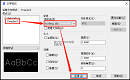
2023-08-22
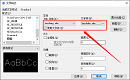
2023-08-01
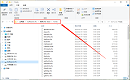
2023-05-10
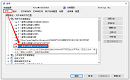
2023-03-07
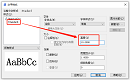
2023-02-07
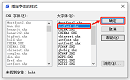
2022-09-06
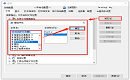
2022-08-18

2022-08-17
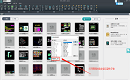
2022-07-08

2022-07-05
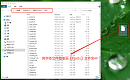
2022-05-24
